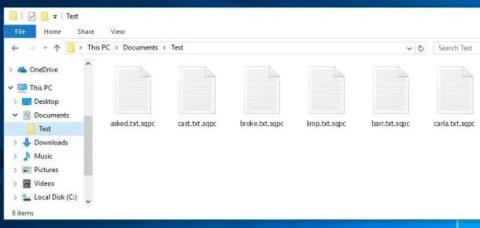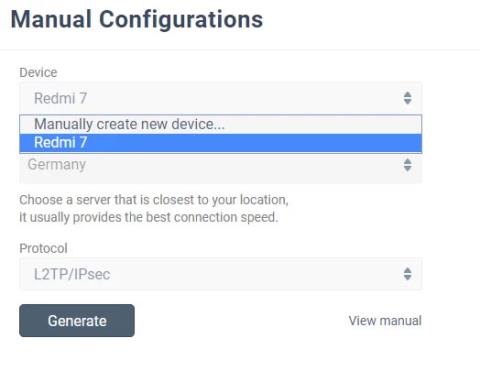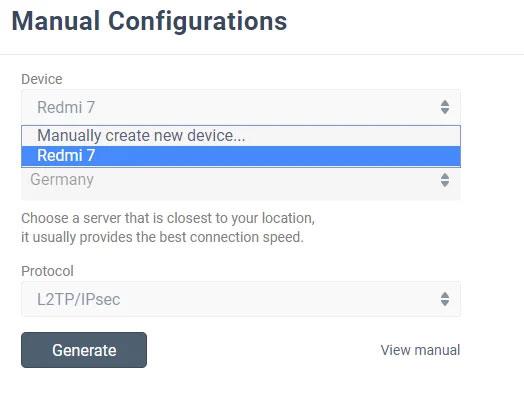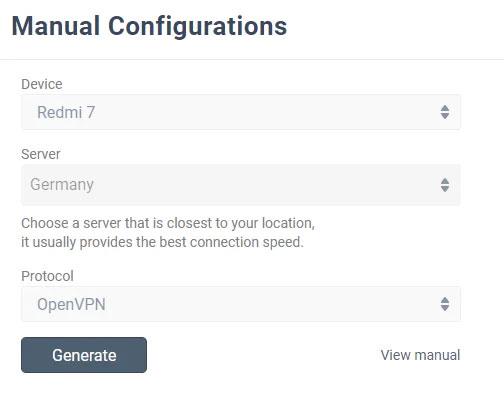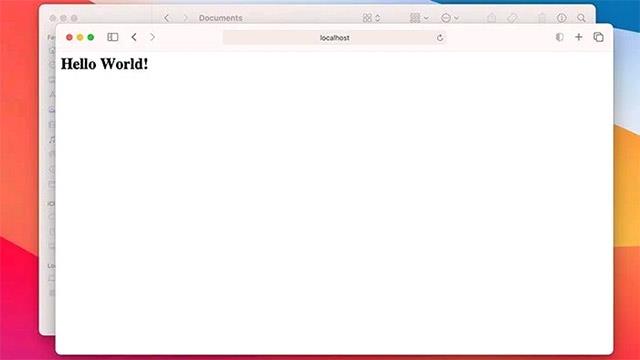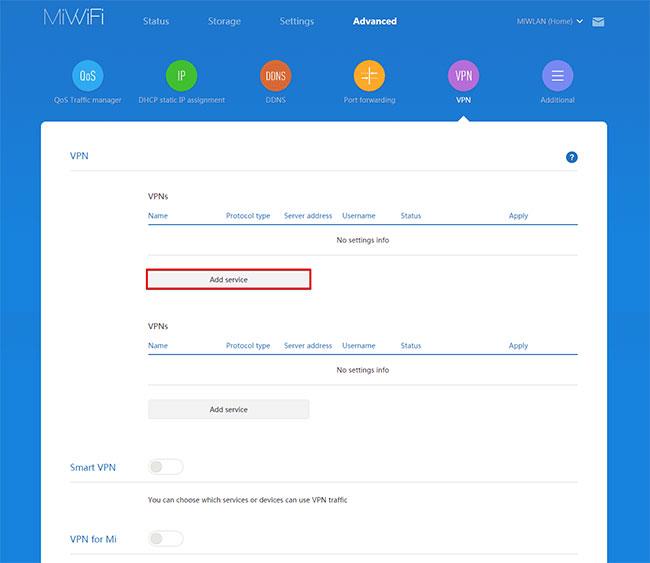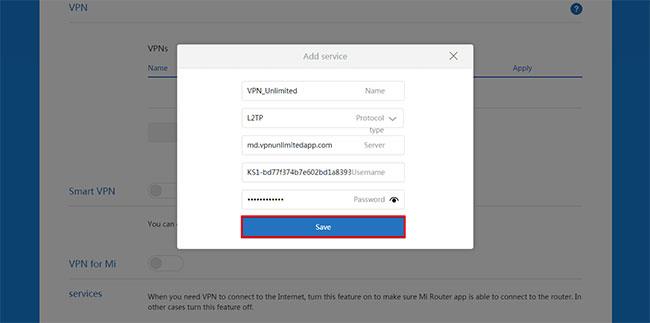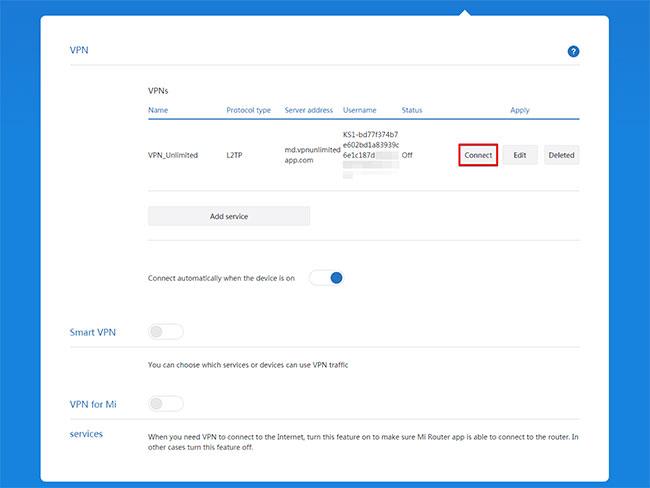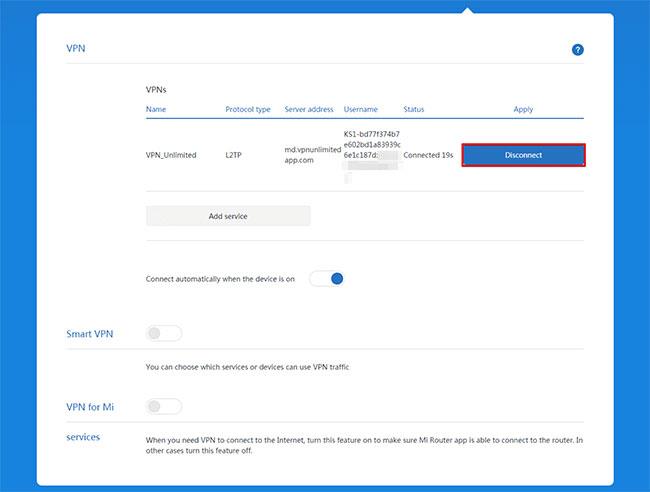I denne artikel vil Quantrimang give dig trin-for-trin instruktioner om, hvordan du opsætter VPN på Xiaomi-routeren ved hjælp af L2TP-protokollen. For mere information om L2TP-protokollen, se artiklen: Hvad er L2TP (Layer 2 Tunneling Protocol)?
Opret KeepSolid VPN Unlimited manuelle konfigurationsindstillinger for at konfigurere Mi Router
Først skal du hente manuelle konfigurationsindstillinger i KeepSolid User Office , som vil inkludere login og adgangskode til L2TP-forbindelsen samt serverens domænenavn.
Sådan opretter du en VPN-konfiguration manuelt
Start med at logge ind på User Office , klik på Administrer for KeepSolid VPN Unlimited-tjenesten og følg et par enkle trin:
1. Vælg en enhed
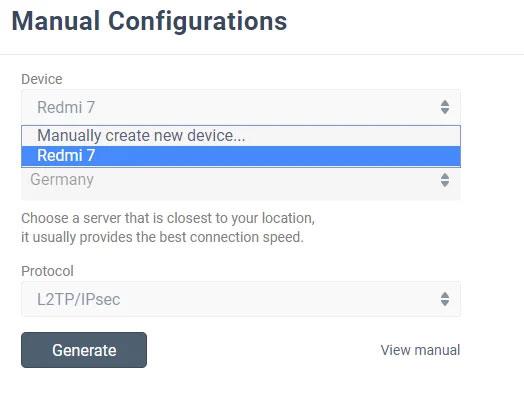
Vælg en enhed
Vælg en enhed fra listen, eller opret en ny enhed. Hvis du løber tør for plads, skal du slette din gamle enhed eller købe mere plads.
2. Vælg den ønskede serverplacering
KeepSolid VPN Unlimited tilbyder en bred vifte af servere, specifikt 500+ servere på 80+ lokationer. Lad det i dette tilfælde være Tyskland.
3. Vælg VPN-protokol

Vælg VPN-protokol
For IKEv2-protokollen skal du også angive din enhedsplatform.
4. Opret konfiguration
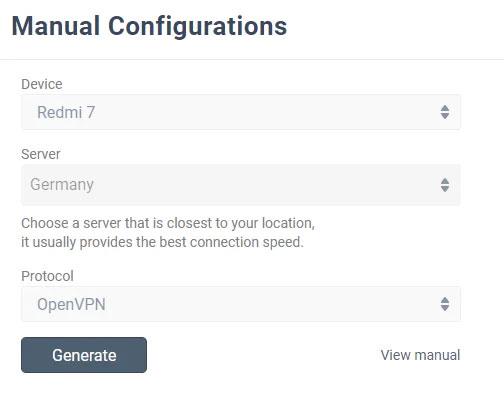
Opret konfiguration
Klik på Generer , og du får alle de nødvendige data for at etablere en VPN-forbindelse.
Disse data omfatter: Loginoplysninger, adgangskoder, serveradresser osv., vil være tilgængelige i både tekst- og QR-kodeformat. For IKEv2 på Windows og OpenVPN på enhver platform vil du også blive tilbudt at downloade konfigurationsfilen.
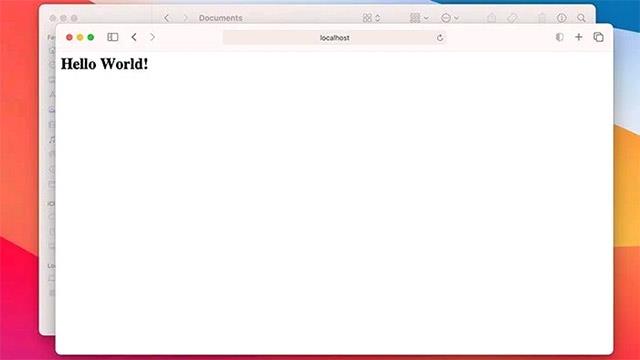
Alle data, der er nødvendige for at etablere en VPN-forbindelse
Konfigurer L2TP VPN-forbindelse på Xiaomi-routeren
1. Få adgang til Xiaomi Mi-routerens kontrolpanel på http://miwifi.com/. Hvis du logger ind på dashboardet for første gang, bliver du bedt om at angive en adgangskode.
2. Klik på Avanceret i bunden af dashboardet og gå til VPN-sektionen.
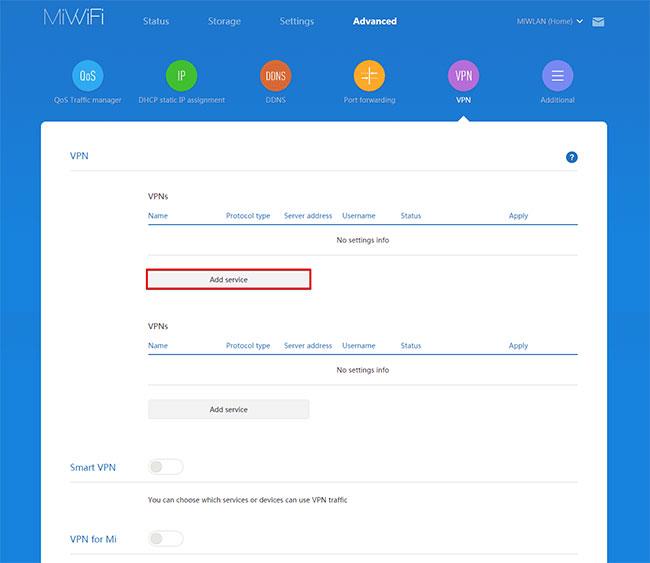
Klik på Avanceret
3. Klik på Tilføj tjeneste.
4. Udfyld felterne på skærmbilledet Tilføj tjeneste som følger:
- Navn: Indtast et brugerdefineret navn til VPN-forbindelsen. I dette eksempel er det VPN_Unlimited.
- Protokoltype: Vælg L2TP.
- Server: Indtast domænenavnet på den valgte VPN-server.
- Brugernavn: Indsæt legitimationsoplysningerne fra de manuelle KeepSolid VPN Unlimited-konfigurationer, du tidligere har oprettet i User Office.
- Adgangskode: Indsæt adgangskoden fra dine manuelle konfigurationsindstillinger.
5. Når du er færdig, skal du klikke på Gem.
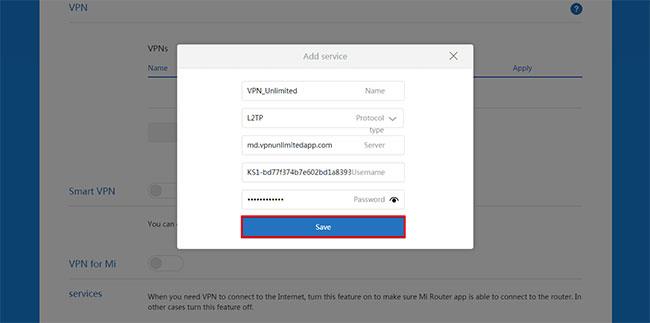
Klik på Gem
Opret forbindelse til VPN-server via Xiaomi Mi Router 3
Den eller de VPN-forbindelser, du oprettede, vil blive vist under VPN. Klik på Opret forbindelse og vent på, at VPN-forbindelsen er etableret.
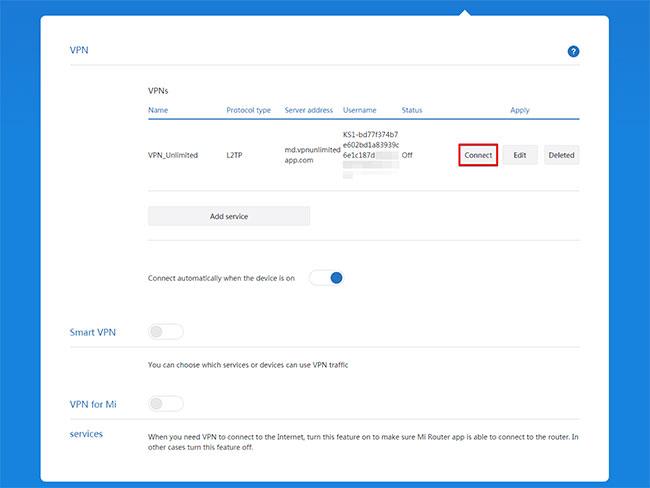
Klik på Opret forbindelse
Når forbindelsen er etableret, ændres status til Forbundet.
Hvis du vil have din Xiaomi Mi 3-router til automatisk at oprette forbindelse til VPN efter genstart, skal du markere afkrydsningsfeltet ud for Tilslut automatisk, når enheden er tændt .
Afbryd forbindelsen til VPN-serveren via Xiaomi Mi Router 3
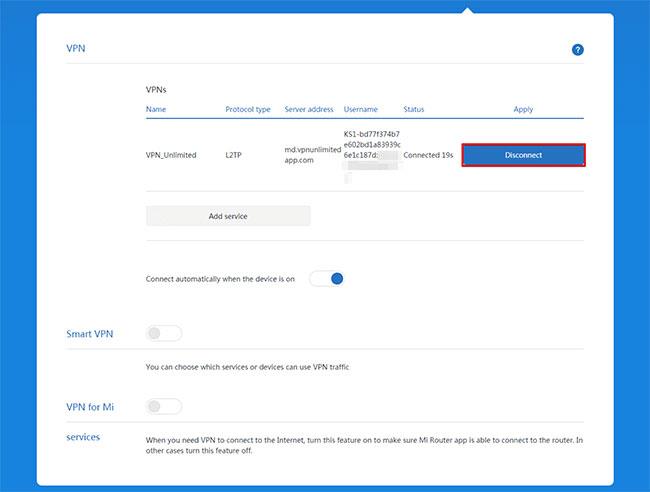
Afbryd forbindelsen til VPN-serveren via Xiaomi Mi Router 3
For at afbryde forbindelsen til VPN-serveren skal du i Avanceret > VPN- indstillinger på Xiaomi-routeren blot klikke på Afbryd og vente, indtil forbindelsen er deaktiveret.